Tutorial: Integração do logon único (SSO) do Microsoft Entra com o Amazon Managed Grafana
Neste tutorial, você aprenderá como integrar o Amazon Managed Grafana ao Microsoft Entra ID. Ao integrar o Amazon Managed Grafana ao Microsoft Entra ID, você pode:
- Controle no Microsoft Entra ID quem tem acesso ao Amazon Managed Grafana.
- Permita que seus usuários façam login automaticamente no Amazon Managed Grafana com suas contas do Microsoft Entra.
- Gerencie suas contas em um local central.
Pré-requisitos
Para começar, você precisa dos seguintes itens:
- Uma assinatura do Microsoft Entra. Se não tiver uma subscrição, pode obter uma conta gratuita.
- Conta gratuita da Amazon Web Services (AWS).
- Assinatura habilitada para logon único (SSO) do Amazon Managed Grafana.
Descrição do cenário
Neste tutorial, você configura e testa o Microsoft Entra SSO em um ambiente de teste.
- O Amazon Managed Grafana oferece suporte ao SSO iniciado pelo SP .
- O Amazon Managed Grafana oferece suporte ao provisionamento de usuários Just In Time .
Adicionar o Amazon Managed Grafana da galeria
Para configurar a integração do Amazon Managed Grafana no Microsoft Entra ID, você precisa adicionar o Amazon Managed Grafana da galeria à sua lista de aplicativos SaaS gerenciados.
- Entre no centro de administração do Microsoft Entra como pelo menos um administrador de aplicativos na nuvem.
- Navegue até Identity>Applications>Enterprise applications>Novo aplicativo.
- Na seção Adicionar da galeria, digite Amazon Managed Grafana na caixa de pesquisa.
- Selecione Amazon Managed Grafana no painel de resultados e adicione o aplicativo. Aguarde alguns segundos enquanto o aplicativo é adicionado ao seu locatário.
Como alternativa, você também pode usar o Assistente de Configuração de Aplicativo Empresarial. Neste assistente, você pode adicionar um aplicativo ao seu locatário, adicionar usuários/grupos ao aplicativo, atribuir funções, bem como percorrer a configuração do SSO. Saiba mais sobre os assistentes do Microsoft 365.
Configurar e testar o Microsoft Entra SSO para Amazon Managed Grafana
Configure e teste o Microsoft Entra SSO com o Amazon Managed Grafana usando um usuário de teste chamado B.Simon. Para que o SSO funcione, você precisa estabelecer uma relação de vínculo entre um usuário do Microsoft Entra e o usuário relacionado no Amazon Managed Grafana.
Para configurar e testar o Microsoft Entra SSO com o Amazon Managed Grafana, execute as seguintes etapas:
- Configure o Microsoft Entra SSO - para permitir que seus usuários usem esse recurso.
- Crie um usuário de teste do Microsoft Entra - para testar o logon único do Microsoft Entra com B.Simon.
- Atribua o usuário de teste do Microsoft Entra - para permitir que B.Simon use o logon único do Microsoft Entra.
- Configure o Amazon Managed Grafana SSO - para configurar as configurações de logon único no lado do aplicativo.
- Teste SSO - para verificar se a configuração funciona.
Configurar o Microsoft Entra SSO
Siga estas etapas para habilitar o Microsoft Entra SSO.
Entre no centro de administração do Microsoft Entra como pelo menos um administrador de aplicativos na nuvem.
Navegue até Identity>Applications>Enterprise applications>Amazon Managed Grafana>Single sign-on.
Na página Selecione um método de logon único, selecione SAML.
Na página Configurar logon único com SAML, clique no ícone de lápis para Configuração Básica de SAML para editar as configurações.

Na seção Configuração Básica do SAML, execute as seguintes etapas:
a. Na caixa de texto Identificador (ID da entidade), digite uma URL usando o seguinte padrão:
https://<namespace>.grafana-workspace.<region>.amazonaws.com/saml/metadatab. Na caixa de texto URL de logon, digite uma URL usando o seguinte padrão:
https://<namespace>.grafana-workspace.<region>.amazonaws.com/login/samlNota
Estes valores não são reais. Atualize esses valores com o Identificador real e o URL de Login. Entre em contato com a equipe de suporte ao cliente do Amazon Managed Grafana para obter esses valores. Você também pode consultar os padrões mostrados na seção Configuração Básica de SAML.
O aplicativo Amazon Managed Grafana espera as asserções SAML em um formato específico, o que exige que você adicione mapeamentos de atributos personalizados à configuração de atributos de token SAML. A captura de tela a seguir mostra a lista de atributos padrão.
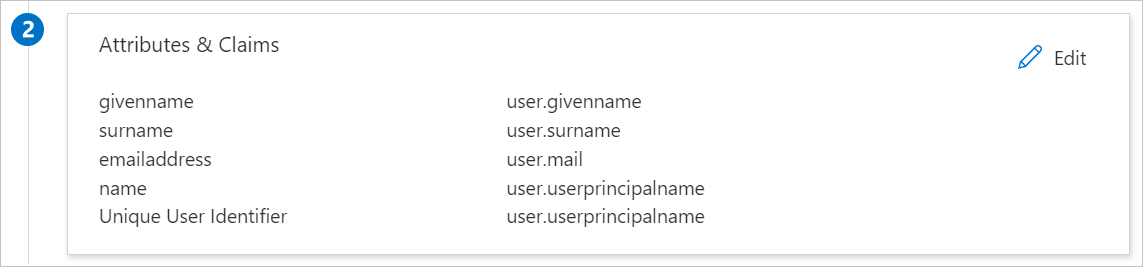
Além disso, o aplicativo Amazon Managed Grafana espera que mais alguns atributos sejam passados de volta na resposta SAML, que são mostrados abaixo. Esses atributos também são pré-preenchidos, mas você pode revisá-los de acordo com suas necessidades.
Nome Atributo Source displayName user.displayname correio user.userprincipalname Na página Configurar logon único com SAML, na seção Certificado de Assinatura SAML, localize XML de Metadados de Federação e selecione Download para baixar o certificado e salvá-lo em seu computador.
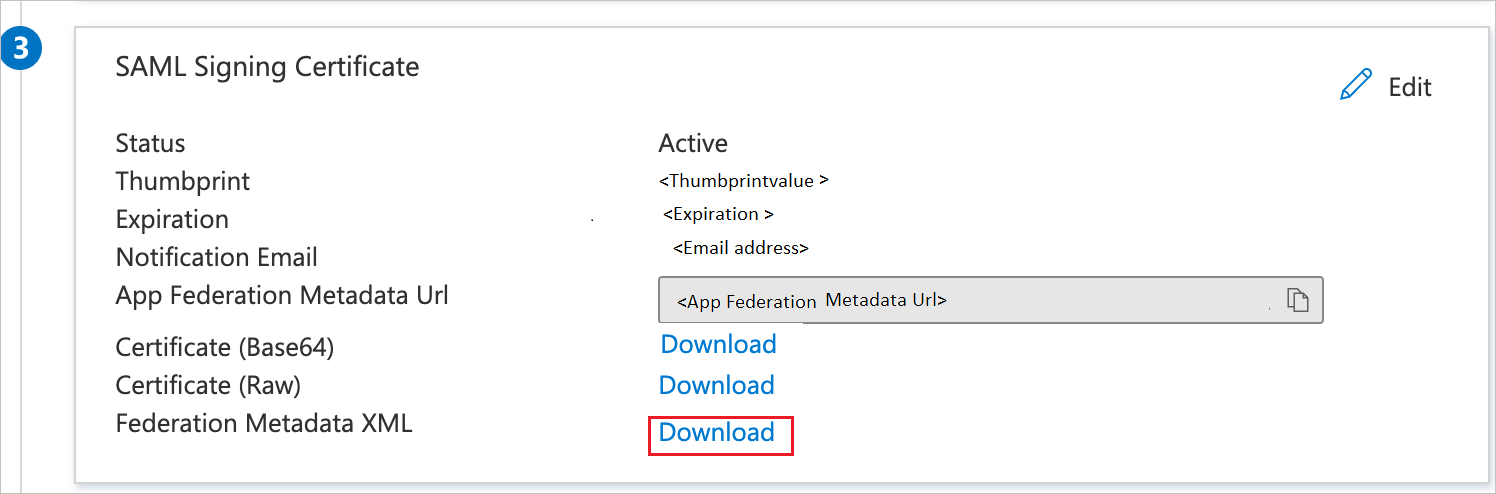
Na seção Configurar o Amazon Managed Grafana, copie o(s) URL(s) apropriado(s) com base em sua necessidade.

Criar um usuário de teste do Microsoft Entra
Nesta seção, você criará um usuário de teste chamado B.Simon.
- Entre no centro de administração do Microsoft Entra como pelo menos um Administrador de Usuário.
- Navegue até Identidade>de usuários Todos os usuários.>
- Selecione Novo usuário Criar novo usuário>, na parte superior da tela.
- Nas propriedades do usuário , siga estas etapas:
- No campo Nome para exibição , digite
B.Simon. - No campo Nome principal do usuário, digite o username@companydomain.extensionarquivo . Por exemplo,
B.Simon@contoso.com. - Marque a caixa de seleção Mostrar senha e anote o valor exibido na caixa Senha .
- Selecione Rever + criar.
- No campo Nome para exibição , digite
- Selecione Criar.
Atribuir o usuário de teste do Microsoft Entra
Nesta seção, você permitirá que B.Simon use o logon único concedendo acesso ao Amazon Managed Grafana.
- Entre no centro de administração do Microsoft Entra como pelo menos um administrador de aplicativos na nuvem.
- Navegue até Identity>Applications>Enterprise applications>Amazon Managed Grafana.
- Na página de visão geral do aplicativo, selecione Usuários e grupos.
- Selecione Adicionar usuário/grupo e, em seguida, selecione Usuários e grupos na caixa de diálogo Adicionar atribuição .
- Na caixa de diálogo Usuários e grupos, selecione B.Simon na lista Usuários e clique no botão Selecionar na parte inferior da tela.
- Se você estiver esperando que uma função seja atribuída aos usuários, poderá selecioná-la na lista suspensa Selecionar uma função . Se nenhuma função tiver sido configurada para este aplicativo, você verá a função "Acesso padrão" selecionada.
- Na caixa de diálogo Adicionar atribuição, clique no botão Atribuir.
Configurar o SSO do Amazon Managed Grafana
Faça login no console do Amazon Managed Grafana como administrador.
Clique em Criar espaço de trabalho.
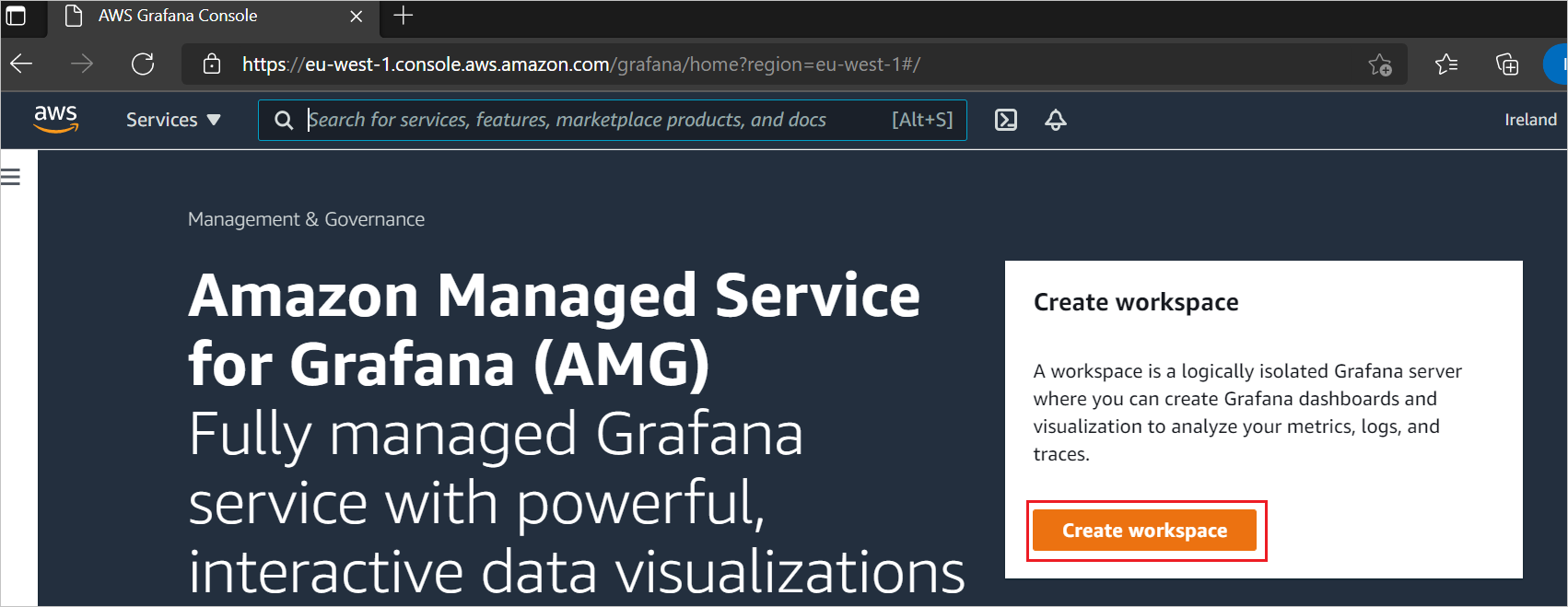
Na página Especificar detalhes do espaço de trabalho, digite um nome exclusivo do espaço de trabalho e clique em Avançar.
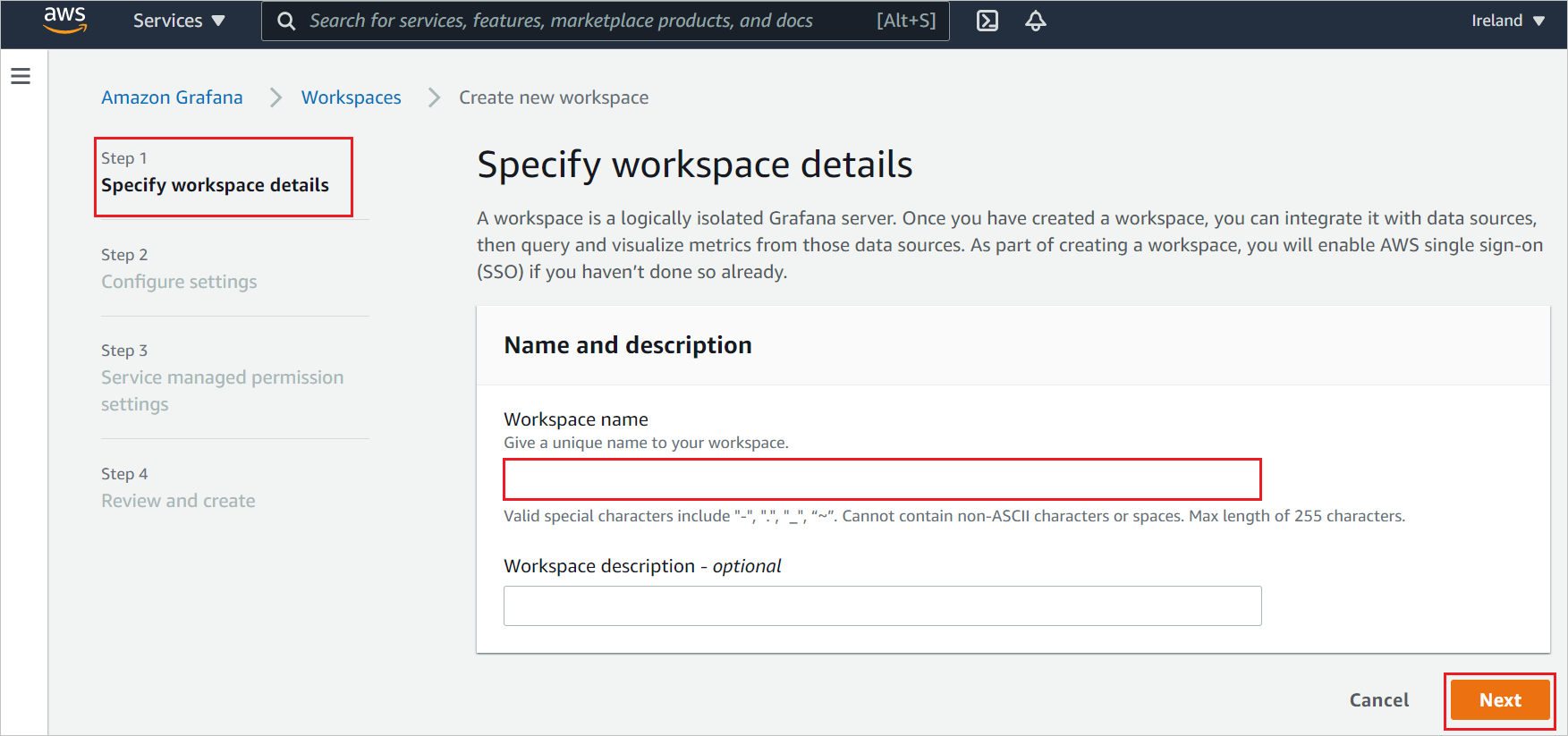
Na página Configurar configurações, marque a caixa de seleção SAML (Security Assertion Markup Language), habilite o Serviço gerenciado como tipo de permissão e clique em Avançar.
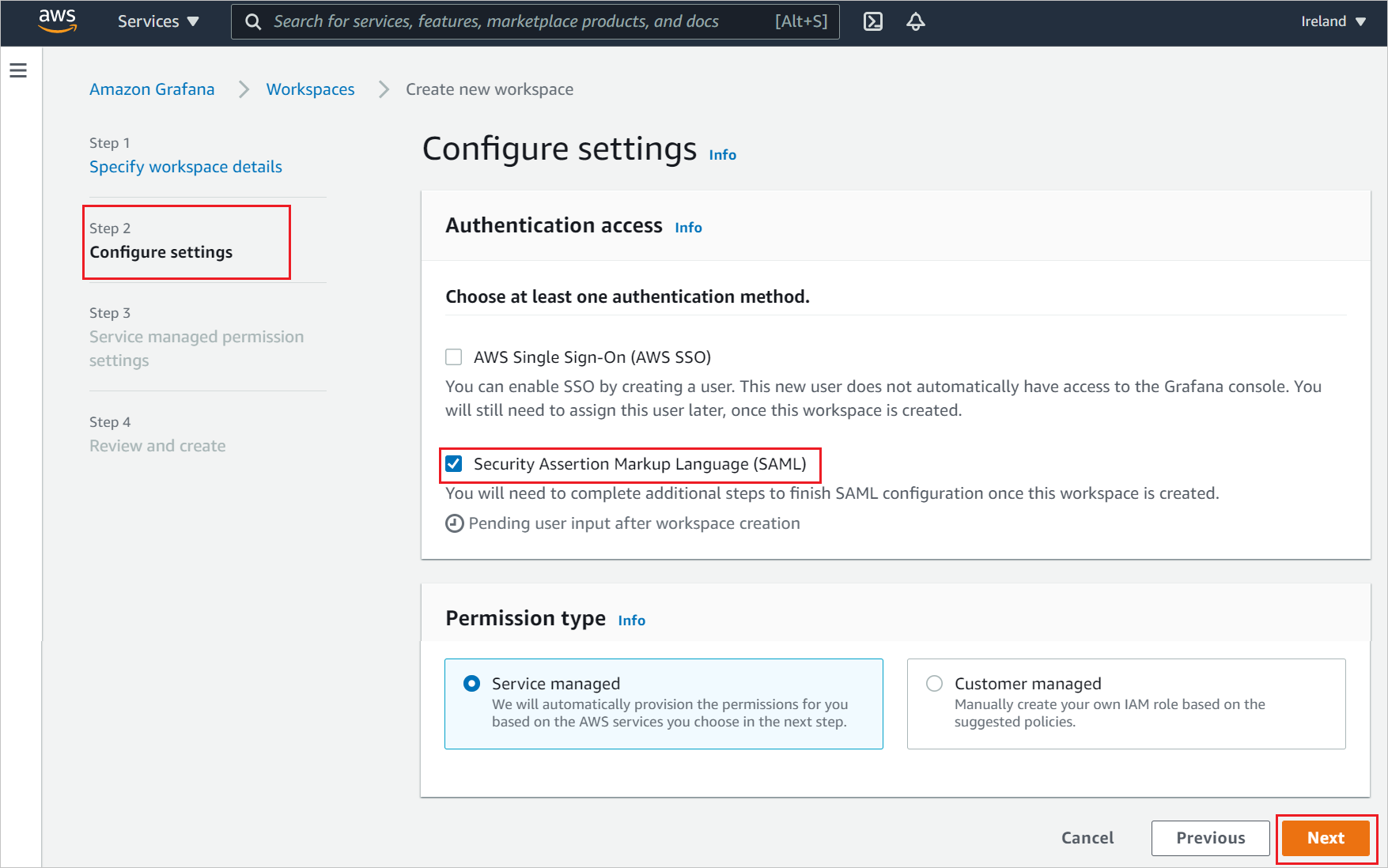
Nas configurações de permissão gerenciada pelo serviço, selecione Conta atual e clique em Avançar.
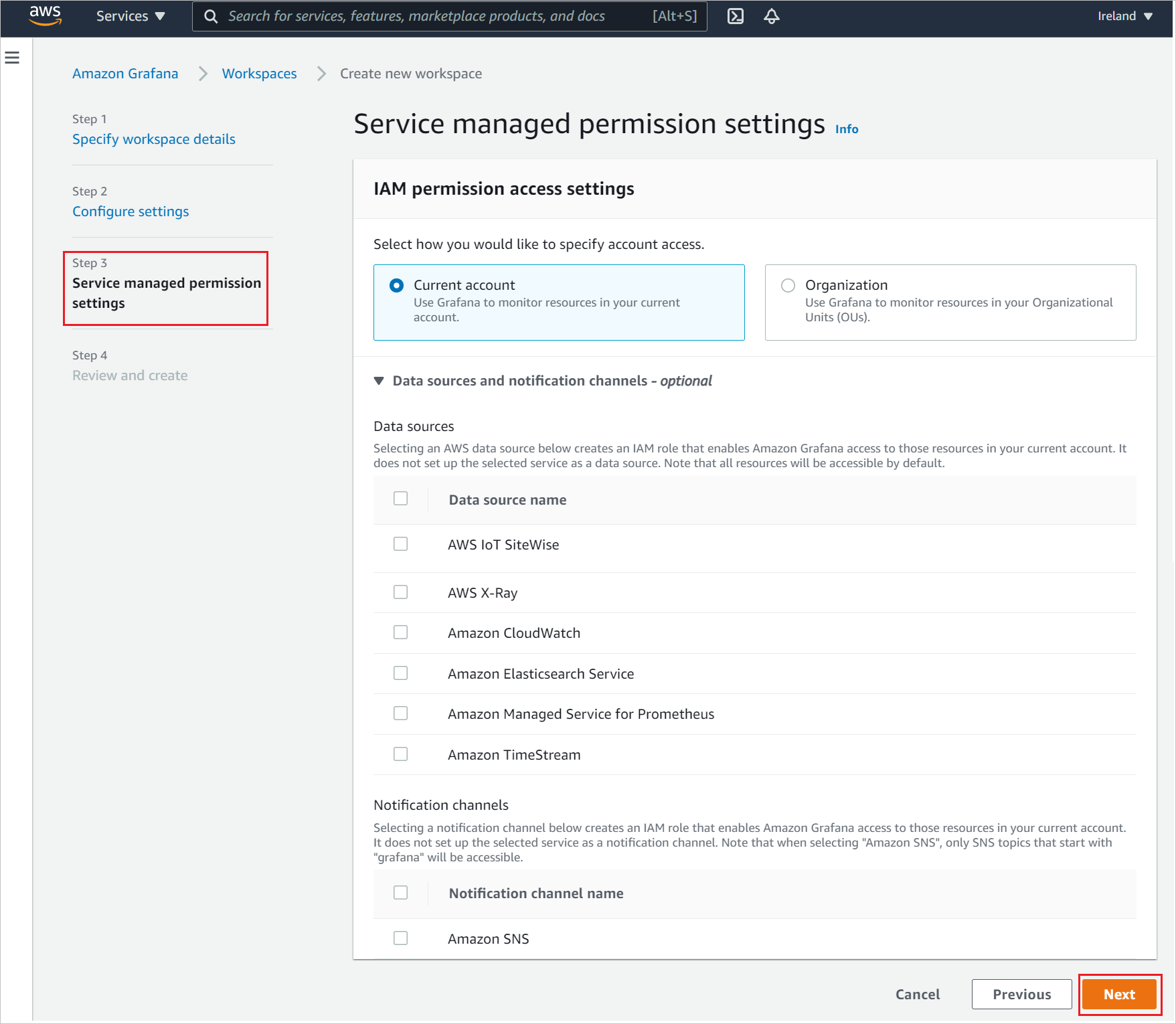
Na página Revisar e criar, verifique todos os detalhes do espaço de trabalho e clique em Criar espaço de trabalho.
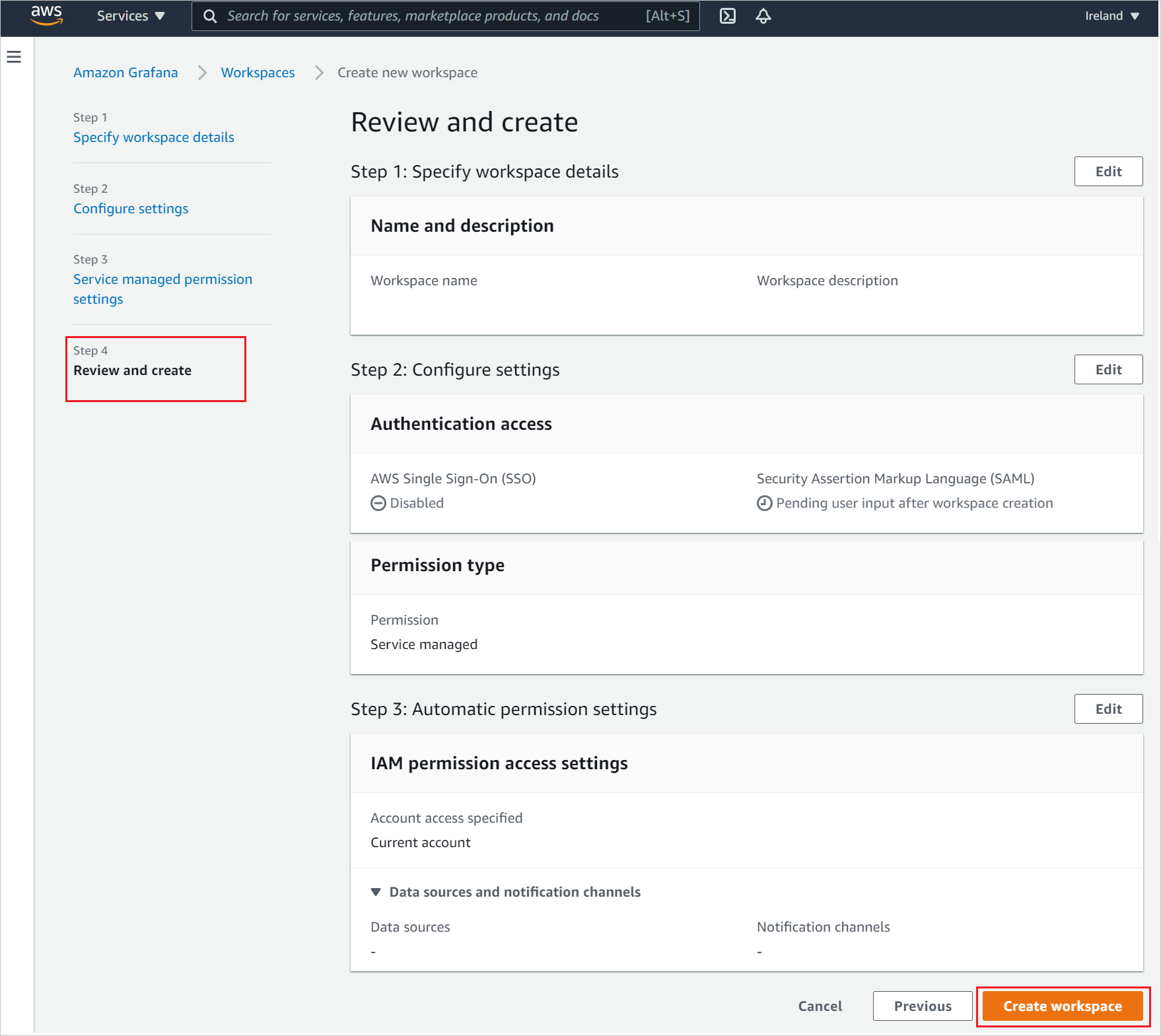
Depois de criar o espaço de trabalho, clique em Concluir a instalação para concluir a configuração do SAML.
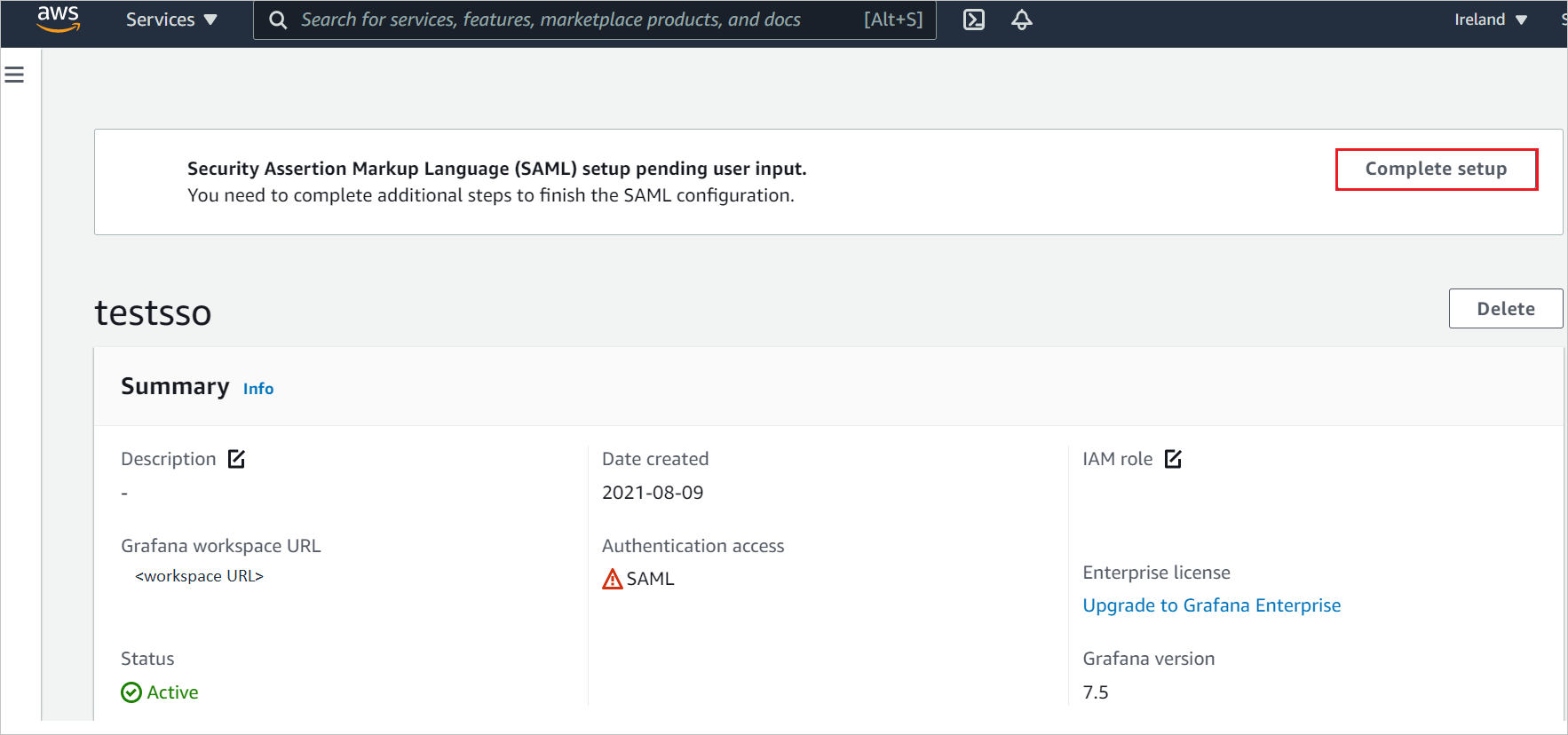
Na página SAML (Security Assertion Markup Language), execute as etapas a seguir.
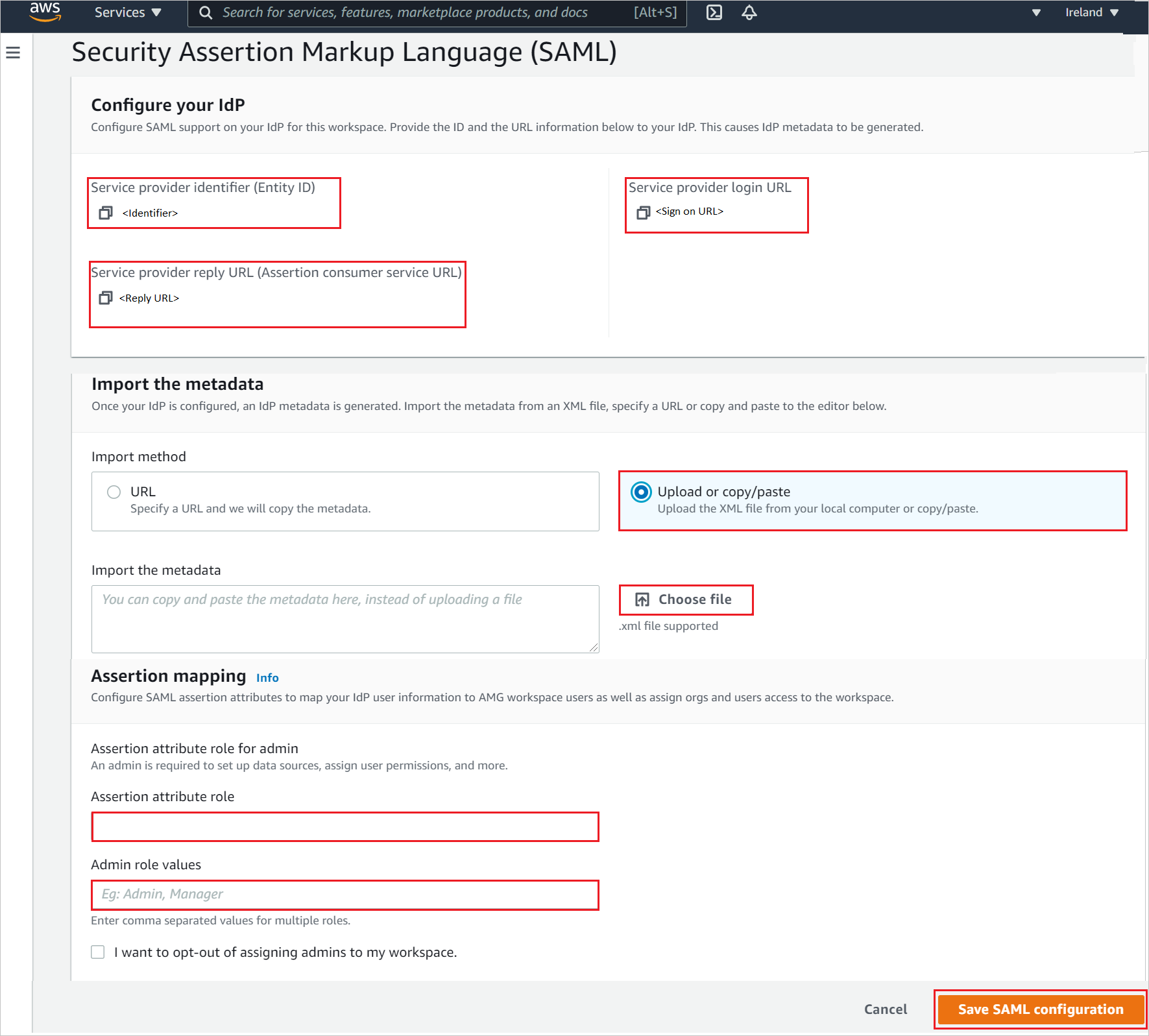
Copie o valor do identificador do provedor de serviços (ID da entidade), cole esse valor na caixa de texto Identificador na seção Configuração Básica do SAML.
Copie o valor URL de resposta do provedor de serviços (URL de serviço ao consumidor de asserção), cole esse valor na caixa de texto URL de resposta na seção Configuração básica do SAML.
Copie o valor da URL de login do provedor de serviços, cole esse valor na caixa de texto URL de logon na seção Configuração básica do SAML.
Abra o XML de Metadados de Federação baixado no Bloco de Notas e carregue o arquivo XML clicando na opção Escolher arquivo .
Na seção Mapeamento de asserção, preencha os valores necessários de acordo com sua necessidade.
Clique em Salvar configuração SAML.
Criar usuário de teste do Amazon Managed Grafana
Nesta seção, um usuário chamado Brenda Fernandes é criado no Amazon Managed Grafana. O Amazon Managed Grafana oferece suporte ao provisionamento de usuários just-in-time, que é habilitado por padrão. Não há nenhum item de ação para você nesta seção. Se um usuário ainda não existir no Amazon Managed Grafana, um novo será criado após a autenticação.
SSO de teste
Nesta seção, você testa sua configuração de logon único do Microsoft Entra com as seguintes opções.
Clique em Testar este aplicativo, isso redirecionará para o URL de logon do Amazon Managed Grafana, onde você poderá iniciar o fluxo de login.
Vá diretamente para o URL de logon do Amazon Managed Grafana e inicie o fluxo de login a partir daí.
Você pode usar o Microsoft My Apps. Quando você clica no bloco Amazon Managed Grafana em Meus aplicativos, isso redireciona para o URL de logon do Amazon Managed Grafana. Para obter mais informações sobre os Meus Aplicativos, consulte Introdução aos Meus Aplicativos.
Próximos passos
Depois de configurar o Amazon Managed Grafana, você pode impor o controle de sessão, que protege a exfiltração e a infiltração de dados confidenciais da sua organização em tempo real. O controle de sessão se estende do Acesso Condicional. Saiba como impor o controlo de sessão com o Microsoft Defender for Cloud Apps.